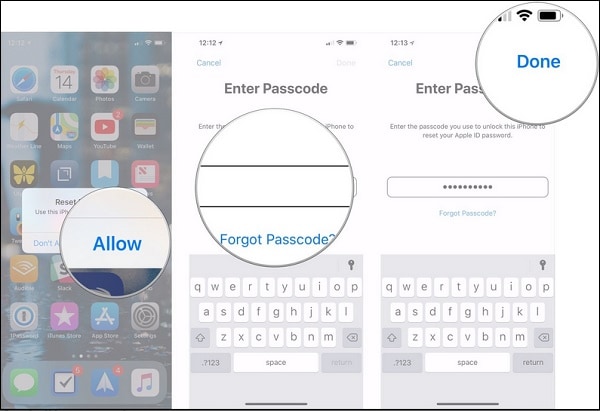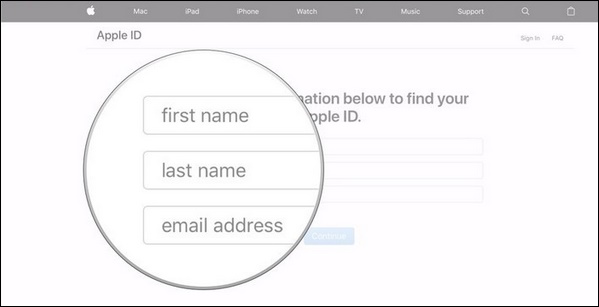- Если вы забыли пароль для учетной записи Apple ID
- Использование собственного устройства для сброса пароля
- На iPhone, iPad, iPod touch или Apple Watch с watchOS 8 или более поздней версии
- На компьютере Mac с macOS Catalina или более поздней версии
- Использование доверенного номера телефона, доверенного адреса электронной почты, ключа восстановления или контакта для восстановления доступа
- Использование чужого устройства для сброса пароля
- Использование приложения «Поддержка Apple»
- Использование приложения «Найти iPhone»
- Если вы не можете изменить или сбросить пароль
- Как сбросить учетную запись и пароль на iforgot.apple.com
- Как сбросить учетную запись и пароль на iforgot.apple.com по e-mail
- Сброс с помощью вопросов
- Поиск идентификатора
- Двухэтапная проверка
- Восстановление на доверенном устройстве
- iforgot.apple.com: Как сбросить учетную запись
- Сброс пароля учетной записи с помощью страницы iforgot.apple.com
- Если вы выбрали удаление аккаунта через контрольные вопросы
- Сброс пароля при двухфакторной идентификации
- Что делать, если вы забыли e-mail от вашей учетной записи
Если вы забыли пароль для учетной записи Apple ID
Если у вас возникают проблемы при попытке входа с помощью пароля для Apple ID, можно воспользоваться описанными здесь действиями, чтобы сбросить пароль и восстановить доступ к учетной записи.
Использование собственного устройства для сброса пароля
Чтобы сбросить пароль с любого доверенного iPhone, iPad, iPod touch, компьютера Mac или часов Apple Watch, выполните следующие действия.
На iPhone, iPad, iPod touch или Apple Watch с watchOS 8 или более поздней версии
- Перейдите в меню «Настройки».
- Нажмите [ваше имя] > «Пароль и безопасность» > «Изменить пароль».
- Если вы вошли в iCloud и у вас включена функция пароля, вам будет предложено ввести пароль для вашего устройства.
- Следуйте инструкциям на экране для смены пароля.
На компьютере Mac с macOS Catalina или более поздней версии
- Перейдите в меню Apple > «Системные настройки» и нажмите Apple ID.
- Щелкните «Пароль и безопасность». Если необходимо ввести пароль для Apple ID, нажмите «Забыли Apple ID или пароль?» и следуйте инструкциям на экране. Следующий шаг можно пропустить.
- Нажмите «Сменить пароль», затем введите пароль, с помощью которого вы разблокируете компьютер Mac.
Использование доверенного номера телефона, доверенного адреса электронной почты, ключа восстановления или контакта для восстановления доступа
- В некоторых случаях вы можете сбросить свой пароль, используя доверенный номер телефона и доверенный адрес электронной почты.
- Если вы используете ключ восстановления для защиты учетной записи, то можно с его помощью спросить пароль на iPhone, iPad или iPod touch. Узнайте подробнее об использовании ключа восстановления.
- Если вы уже указали контакт для восстановления доступа, этот контакт может помочь вам сбросить пароль на вашем iPhone, iPad или iPod touch. Узнайте подробнее об использовании контакта для восстановления доступа.
Использование чужого устройства для сброса пароля
С помощью приложения «Поддержка Apple» или «Найти iPhone» можно сбросить пароль для учетной записи Apple ID на iPhone, iPad или iPod touch друга либо родственника. Можно даже посетить магазин Apple Store и попросить воспользоваться устройством в магазине.
Использование приложения «Поддержка Apple»
Попросите друга или члена семьи открыть App Store и загрузить приложение «Поддержка Apple» на свой iPhone, iPad или iPod touch. Не удается загрузить приложение «Поддержка Apple»?
Откройте приложение «Поддержка Apple» и выполните следующие действия:
- В разделе «Темы» нажмите «Пароли и безопасность».
- Нажмите «Сбросить пароль Apple ID».
- Нажмите «Начать», а затем нажмите «Другой Apple ID».
- Введите идентификатор учетной записи Apple ID, пароль для которой необходимо сбросить.
- Нажмите «Далее» и следуйте инструкциям на экране, пока не получите подтверждение об изменении пароля для Apple ID.
На устройстве не будут сохраняться никакие введенные вами сведения.
Использование приложения «Найти iPhone»
Если ваш друг или член семьи использует iOS 9–12 и не может загрузить приложение «Поддержка Apple», используйте вместо него приложение «Найти iPhone».
- Откройте приложение «Найти iPhone».
- При отображении экрана входа убедитесь, что поле идентификатора Apple ID пусто. Если отображается имя другого пользователя, сотрите его.
- Нажмите «Забыли Apple ID или пароль?» и следуйте инструкциям на экране.
Не отображается экран входа? Нажмите «Выйти». После выхода убедитесь, что поле идентификатора Apple ID пусто. Затем нажмите «Забыли Apple ID или пароль?» и следуйте инструкциям на экране.
Если попытка выполнить предыдущие шаги не удалась или если вы живете в стране или регионе, где приложение «Поддержка Apple» недоступно, можно сбросить пароль и получить доступ к своей учетной записи с помощью функции ее восстановления. В некоторых случаях вы можете ускорить процесс восстановления учетной записи или сразу же сбросить пароль путем введения шестизначного кода, отправленного на ваш основной адрес электронной почты. Узнайте подробнее о восстановлении учетной записи .
Если вы не можете изменить или сбросить пароль
Если вы выполнили предыдущие шаги, но изменить или сбросить пароль не удалось, попробуйте выполнить указанные ниже действия.
- Перейдите на сайт iforgot.apple.com.
- Введите идентификатор Apple ID. Забыли свой идентификатор Apple ID?
- Выберите пункт со сбросом пароля и нажмите кнопку «Продолжить».
- Выберите один из вариантов: ответить на контрольные вопросы, получить сообщение по электронной почте или ввести ключ восстановления.* Узнайте, что делать, если сообщение о проверке или сбросе не пришло.
- Следуйте инструкциям на экране для сброса пароля.
После сброса пароля будет предложено войти в систему еще раз с помощью нового пароля. Возможно, вам потребуется также обновить пароль в меню «Настройки» на своих устройствах.
Источник
Как сбросить учетную запись и пароль на iforgot.apple.com
«Яблочная» компания смогла добиться потрясающих успехов не только благодаря тщательному доведению техники до ума, но и потому, что предоставляет удобные (пусть и не всегда очевидные) инструменты для решения рядовых задач. Например, с помощью iforgot.apple.com, сбросить учетную запись можно за пару минут без особых проблем. Главное – знать возможные пути и дополнительную информацию, которая потребуется для восстановления.
Существует несколько способов сброса – с использованием почтового адреса или без него, с двухэтапной проверкой или с авторизацией по второму фактору (устройству). В крайнем случае, если вы забыли ответы на вопросы, не можете указать почту и не знаете, как еще разблокировать Apple ID, можно обратиться в поддержку и попробовать найти выход с ними.
Как сбросить учетную запись и пароль на iforgot.apple.com по e-mail
Классический вариант, который рекомендуется попробовать в первую очередь – выполнить сброс пароля на iforgot.apple.com. Для него нет особых требований, достаточно устройства с доступом в сеть и более-менее современным браузером (iPhone вполне подойдет):
- Откройте сайт https://iforgot.apple.com, созданный специально для подобных ситуаций. Система предложит указать Эпл Айди, для которого необходимо выполнить операцию восстановления доступа. Впишите свой email-адрес, который вы указывали для входа в различные сервисы Apple.
- На следующем этапе необходимо выбрать желаемый вариант действий. Доступны две опции, как скинуть сам пароль, так и удалить установленные контрольные вопросы. Укажите первый пункт.
Примечание: Если вы помните пароль и ищете, как сбросить контрольные вопросы в Apple ID, если забыл их, выбирайте второй пункт и следуйте инструкциям.
- Далее нужно указать восстановление через почтовый адрес. Сайт iforgot.apple.com также подскажет, на какой e-mail будет выслано письмо для сброса пароля Apple ID.
- На этом начальный этап завершен, дальше нужно открыть полученное письмо.
- В почтовом ящике найдите сообщение с инструкциями на русском – оно может попасть во Входящие или в Спам. Кликните по ссылке.
- Открыться страница с формой запроса нового пароля. На ней также указаны требования к длине и содержанию, и приведен импровизированный индикатор надежности.
- Впишите пароль и установите его. Сайт покажет подтверждение.
- Аналогичное сообщение появится в почтовом ящике.
После этого можно пользоваться идентификатором с новым паролем.
Сброс с помощью вопросов
Также на iforgot.apple.com доступен сброс пароля от iCloud на телефоне по ответам на контрольные вопросы. Этот вариант пригодится, если способ с почтой по какой-либо причине не подходит (например, есть подозрение, что ее взломали). В таком случае на шаге выбора способа необходимо отметить второй вариант.
Потребуется указать день рождения, прописанный в аккаунте, от которого восстанавливается доступ. Если укажете неверную дату, система посчитает вас злоумышленником и откажется продолжать процедуру сброса.
И только после этого iforgot.apple.com покажет вопросы, чтобы сбросить пароль и разблокировать доступ в учетную запись. Будьте внимательны, поскольку выводятся только 2 из 3, да еще и в произвольном порядке.
Если будете ошибаться с ответами, спустя несколько попыток система откажется помогать и предложит подождать какое-то время. Это сделано для защиты от подбора ответов злоумышленниками.
Зато если вы ответили правильно, появится точно такая же форма, как и при восстановлении через почту.
В отличие от предыдущего варианта, здесь сообщение на email не высылается.
Поиск идентификатора
Если вы забыли Apple ID, все равно есть способ, как снять блокировку активации iPad. Для этого необходимо постараться найти идентификатор при помощи соответствующей функции на сайте.
Желательно указать максимум информации, чтобы поиск дал результаты.
После этого отобразится необходимый ID.
И уже с ним можно выполнять дальнейшие действия – например, испробовать один из описанных выше способов сброса. Или же попытать счастья в общении с поддержкой через https://getsupport.apple.com/, чтобы попробовать восстановить доступ через нее. В таком случае помогут различные вспомогательные данные, такие как: привязанная к аккаунту карточка, чек, доказывающий приобретение устройства, номер телефона и так далее.
Двухэтапная проверка
Еще один способ, как удалить забытый пароль – прохождение проверки из двух этапов, если вы ранее устанавливали такую меру безопасности. В этом случае система предложит ввести ключ, необходимый для сброса пароля. Без ключа сделать ничего не получится – разве что создать новый ID.
Введите ключ и получите код на доверенном устройстве. Затем введите его на сайте и установите новый пароль.
Восстановление на доверенном устройстве
Проверку из 2 этапов заменила 2-факторая аутентификация, с помощью которой можно также сбросить доступ, причем без использования сайта. Для этого на доверенном устройстве (это может быть смартфон) надо в настройках, в личном подразделе перейти к параметрам безопасности и запросить изменение пароля.
Альтернативный вариант – выполнить сброс в настройках iCloud (на старых iOS или на Mac).
Источник
iforgot.apple.com: Как сбросить учетную запись
Каждый владелец iPhone, iPad, iPod или Apple Watch имеет свой уникальный Apple ID. Наличие идентификатора является обязательным условием получения всех выгод от пользования продуктами данного бренда, включая «Айтюнс Стор», «Эпп Стор», «Музыка Эпл» и «Айклауд». Если же вы по каким-то причинам забыли пароль к Эпл ID (или изначально не знали его), то вам будет необходимо сбросить его. Ниже мы разберём, каким образом выполнить сброс своей учётной записи с помощью страницы iforgot.apple.com , и что нам для этого понадобится.
Сброс пароля учетной записи с помощью страницы iforgot.apple.com
Эффективным способом удалить ваш профиль является использование специальной вспомогательной страницы.
- Перейдите на iforgot.apple.com/password/verify/appleid
- Введите ваш е-мейл, который вы использовали при регистрации вашего Apple ID. Если данный e-mail вам не известен, можно попросить его у продавца вашего девайса. После ввода электронной почты нажмите на «Продолжить»;
Введите ваш е-мейл и нажмите на «Продолжить»
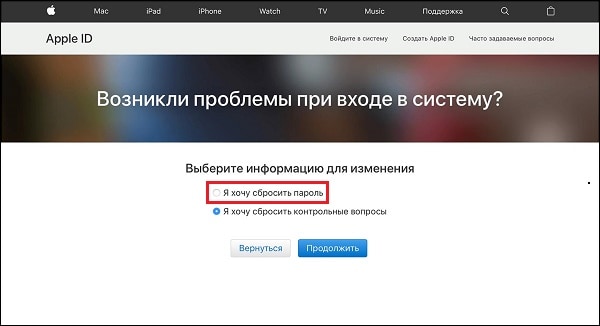
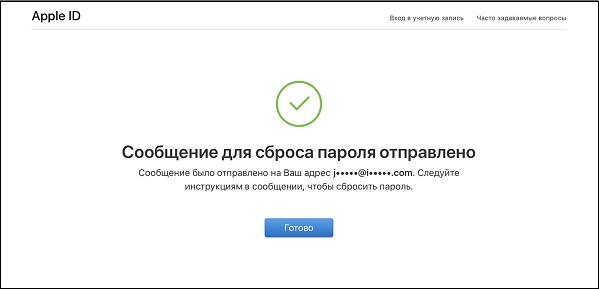

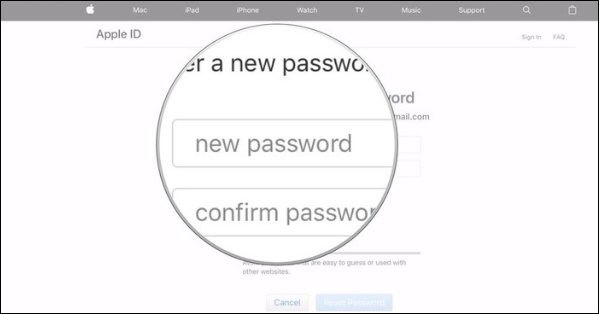
Если вы выбрали удаление аккаунта через контрольные вопросы
Если вы выбрали опцию сброса учётной записи на URL: iforgot.apple.com через контрольные вопросы, тогда вам предложат ответить на несколько пунктов. Это будет анкетирование о дате вашего рождения и ещё два специальных вопроса.
Дальнейший порядок действий:
- После ответов на вопросы нажмите на «Продолжить»;
- Дважды введите ваш новый пароль к Apple ID, а затем нажмите на «Сбросить пароль» ниже.
Сброс пароля при двухфакторной идентификации
Если у вас активирована двухфакторная идентификация, сброс пароля Apple ID на странице iforgot.apple.com будет выглядеть следующим образом:
- Перейдите на iforgot.apple.com ;
- В соответствующем поле введите ваш e-mail для Эпл ID и нажмите на «Продолжить»;
- Введите телефонный номер, который ассоциирован с вашим Apple ID и нажмите на «Продолжить»;
- Вам будет предложено выбрать один из девайсов, подключенных к вашему аккаунту;
- Выберите такое устройство, после чего нажмите на «Разрешить» (Allow);
- Введите код доступа для вашего девайса и нажмите вверху на «Завершить» (Done);
- Далее вам будет предложено дважды ввести ваш новый пароль и нажмите на «Далее» — «Завершить».
Что делать, если вы забыли e-mail от вашей учетной записи
Также Apple позволяет вам восстановить аккаунт в случае, если вы забыли e-mail, и не имеете к нему доступа.
- Выполните вход на iforgot.apple.com ;
- Нажмите внизу на надпись «Найти его»;
- На открывшейся странице введите ваши имя, фамилию и e-mail. Убедитесь, что вы ввели полное имя, ассоциированное с вашим Эпл ID. Затем нажмите на «Продолжить»;
- Если ваши имя и е-мейл есть в системе, вы будете перенаправлены на страницу с названием «Найден Эпл ID»;
- Выберите «Перейти к вашему аккаунту». Вы будете перенаправлены на страницу appleid.apple.com;
- Нажмите здесь на надпись «Забыли Apple ID или пароль» для восстановления пароля;
- Последуйте шагам по восстановлению пароля, которые были описаны выше.
Источник